若要在單一簡報中使用多個佈景主題,則需要多張投影片母片。 每張投影片母片代表一個佈景主題。
例如,下列影像顯示您在投影片母片檢視中會看到兩張投影片母片 (每張母片下方各有其相關聯的版面配置)。 每張投影片母片各自套用了不同的佈景主題。
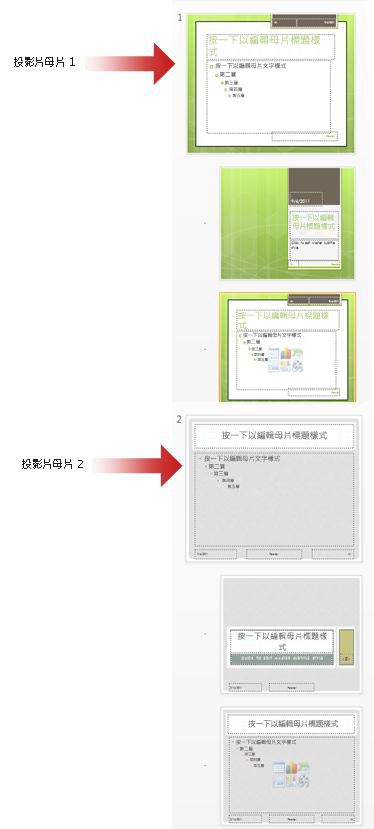
想要知道 PowerPoint 投影片母片的詳細資訊? 請參閱什麼是投影片母片?
若要了解如何建立或自訂您自己的投影片母片,請參閱建立或自訂投影片母片。
新增其他投影片母片至簡報
-
在 [檢視] 索引標籤上,按一下 [投影片母片]。
-
在 [投影片母片] 索引標籤上,執行下列其中一項操作:
-
在 [編輯母片] 群組中,按一下 [插入投影片母片]。
當您使用此程序插入投影片母片,新的投影片母片隨即會出現任何現有的投影片母片下方,而且無佈景主題色彩或效果。 您可以使用 [背景] 群組中的任何選項來套用您自己的自訂佈景主題。 若要深入了解,請參閱在 PowerPoint 中建立自己的佈景主題。
-
在 [投影片母片] 索引標籤的 [編輯佈景主題] 群組中,按一下 [佈景主題],然後選擇一個新的佈景主題。
如果簡報中只有一張投影片母片,則使用此程序選取新的佈景主題將會以新的佈景主題取代該投影片母片的佈景主題。
-










